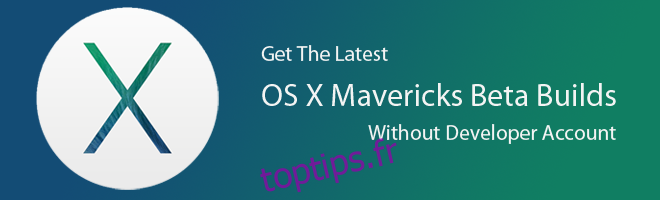Il y a toujours eu une certaine énigme derrière les versions d’Apple. C’est peut-être la raison pour laquelle l’intérêt et l’activité des médias sociaux sont énormes avant tout lancement d’Apple. Ce phénomène a attiré beaucoup d’attention sur le programme Beta Seed, qui permet aux gens de tester des logiciels en pré-version. Auparavant, pour avoir accès à un programme bêta, vous deviez vous inscrire à un compte développeur à 99 $ / an; ce compte vous a permis de tester des applications en version bêta, ainsi que de créer et de publier vos propres applications. Cependant, Apple a publié une fois un logiciel premium gratuitement et reste fidèle à ce passage aux applications gratuites, Apple a rendu le programme bêta seed gratuit pour tout titulaire de compte Apple. Ceci est limité à OS X cependant, le programme bêta iOS coûtera toujours 99 $ / an et les développeurs OS X ont toujours besoin d’un compte séparé pour déployer leurs applications. Voici comment vous pouvez rejoindre gratuitement le programme OS X Beta Seed d’Apple et commencer à exécuter les dernières versions de Mavericks.
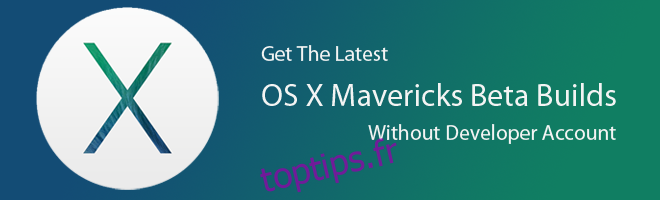
Le processus est assez simple, la version courte est que vous pouvez vous inscrire au programme bêta sur le site Web d’Apple, télécharger l’application et vous serez alerté de toutes les mises à jour bêta de vos applications téléchargées. Laissez-nous vous guider pas à pas. Nous commençons par nous diriger vers l’AppleSeed site Internet et en cliquant sur «Rejoindre maintenant».
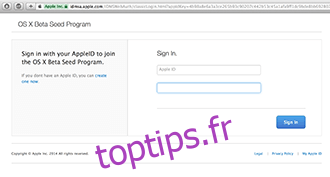
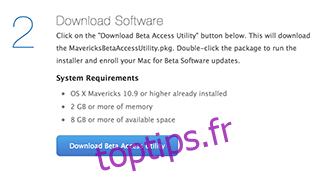
Ici, vous serez conduit à une page de bienvenue expliquant en quoi consiste le programme beta seed. Cliquez sur «Commencer» et vous serez redirigé vers une page d’inscription. Vous pouvez utiliser votre identifiant Apple pour vous connecter, cela vous mènera à une liste d’instructions. Il est fortement recommandé de créer une sauvegarde, car les applications bêta sont connues pour être instables et peuvent parfois mal fonctionner. Il est très probable que vous deviez restaurer une sauvegarde à un moment donné, ce n’est que prudent. L’application Time Machine intégrée à Mac peut vous guider tout au long de ce processus. Une fois que cela est fait, téléchargez «l’utilitaire d’accès bêta» à partir de votre lien actuel. Il s’agit d’un petit fichier (moins de 1 Mo), vous n’avez donc pas à vous soucier de sa prise de place.

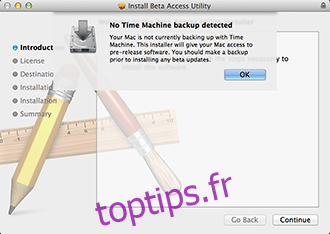
Par défaut, il sera téléchargé dans votre dossier Téléchargements, vous en serez informé sur la page Web une fois le téléchargement terminé. Recherchez le fichier dans votre dossier Téléchargements et installez-le. Il vous avertira si Time Machine n’est pas détecté. Bien que ce ne soit pas nécessairement obligatoire; il est cependant fortement recommandé.
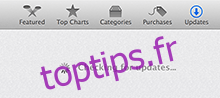
Une fois l’installation terminée, l’application App Store se lancera automatiquement et recherchera les mises à jour bêta pour vos applications installées. Cliquez sur «Tout mettre à jour» et vous serez armé d’un logiciel bêta.
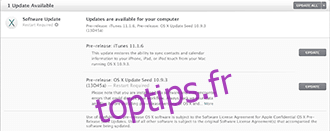
Si à tout moment vous souhaitez vous désinscrire du programme bêta, allez dans le menu Apple (cliquez sur en haut à gauche) et cliquez sur Préférences Système. Ouvrez les préférences de l’App Store. Ici, vous verrez «Votre ordinateur est configuré pour recevoir les mises à jour logicielles de pré-version», cliquez sur modifier et cliquez sur «Ne pas afficher les mises à jour de pré-version» et vous ne recevrez plus les mises à jour bêta.
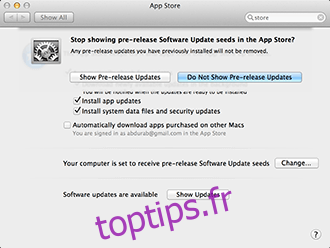
Cela devrait faire l’affaire.